+meta.if_true & +meta.if_false
Creating a bind combining these commands will allow you to have an action only active whilst the keybind is being pressed and have another action in place when the keybind is not being pressed.
For example, you could have a side button on your mouse that when pressed will decrease your FOV to ‘zoom in’ but when it is not being pressed will keep your FOV at your normal level
bind mouse4 +meta.if_true «fov 70»;+meta.if_false «fov 80»
The action following will be what happens when the key is being pressed and the action following will be what happens when the key is not being pressed
Unassigning keys
If you’ve made a mistake with a keybind or simply don’t want it anymore you can easily get rid of it by typing out the bind once again but instead of including an action do an empty set of quote marks as shown:
bind x «»
or you can use the action
bind x clear
Chat feedback with keybinds
You can add the action in your keybind to get feedback in chat when you use them.
An example of doing this would be:
bind h craft.add -2072273936 1;chat.add 0 0 «You just crafted a bandage!»
This keybind crafts a bandage and displays a message to chat that only you will be able to see
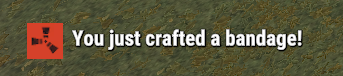
The first 0 in the chat.add command can be changed to a 1 so «» is displayed in the message and the second 0 can be changed to a Steam64ID to change the image sent next to your message — putting this to 0 just displays the Rust logo
Making sure your keybinds are saved
After setting up any keybinds in the F1 console that you are wanting to keep you should run the command to make sure your changes have been written to the config files.
Your keybinds will be saved to the file inside your Rust directory at \Steam\steamapps\common\Rust
If you’re still unsure on where this folder is you can go to your Steam library >> Right-click Rust >> Manage >> Browse local files
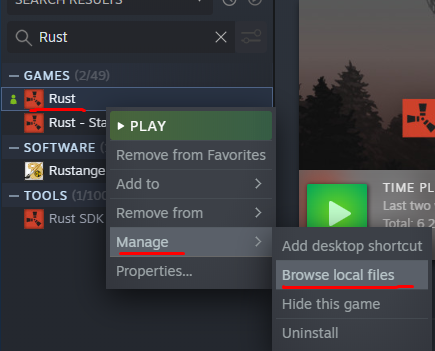
Some useful keybinds
Here are some common useful keybinds alongside a description of what they do; the keys are given as examples, change to your preference.
Список полезных биндов
Ниже вы найдете подготовленный нами список самых полезных биндов для раста. По желанию вы можете изменить любую кнопку на ту, которая вам удобнее.
| bind z +attack | Бинд на автоатаку |
| bind x +attack;+duck | Автоатака из положения сидя |
| bind q +forward;+sprint | Бинд на автобег |
| bind p «+jump;+sprint;+duck» | Автозапрыгивание в окно |
| bind m chat.say «/map» или bind m map.open | Бинд на открытие карты, первый может не работать на некоторых серверах |
| bind Mouse1 +lighttoggle;+attack2 | Включает фонарик при выстрелах |
| bind k kill | Самоубийство |
| bind 5 +slot5;+attack | Использовать предмет в 5 слоте |
| bind l «craft.add » | Крафт любого предмета с указанным ID, вместо id можно использовать shortname. И то и другое можно найти на странице предмета у нас на сайте |
| bind reload;attack;duck | Бинд для автоматического рейда. Этот бинд включает автоатаку и перезарядку после каждого выстрела. Полезно при рейде пайпами |
| bind +attack;+jump | Автоудары в прыжке,например для рейдов потолков |
| bind 0 gc.collect | Очитка памяти для повышения FPS. Используйте для избежания фризов |
| Bind f3 input.sensitivity 0.2 | Изменение сенсы мышки |
| bind l craft.add gunpowder 1 | Бинд на крафт пороха |
| bind p disconnect | Бинд на дисконнект с сервера |
Как создавать бинды
Для того чтобы привязать какую либо команду к кнопке необходимо открыть консоль и ввести туда команду bind , передать в виде аргумента кнопку, а также консольную команду и действие. При этом можно забиндить только действие или только консольную команду.
bind bind bind
Разберем на примерах:
bind k kill — в данном примере k — это кнопка к которой привязывается команда, а kill — это консольная команда.
- bind k kill — в данном примере k — это кнопка к которой привязывается команда, а kill — это консольная команда.
- bind z +duck — а здесь +duck — это действие, в данном случае заставляет персонажа присесть.
- Действий может быть несколько , при этом они разделяются точкой с запятой — bind z +attack;+duck
- Можно использовать сочетания клавиш — bind kill
Список доступных действий для использования в биндах:
| inventory.toggle | Открыть инвентарь |
| chat.open | Открыть чат |
| +jump | Прыгнуть |
| +slot1 | использовать слот (1-6) |
| +forward | Идти вперед |
| +backward | Идти назад |
| +left | Идти влево |
| +right | Идти вправо |
| +use | Использовать/Взять |
| +reload | Перезарядка |
| +voice | Включение голосового чата |
| chat.say «текст» | написать в чат текст |
| +lighttoggle | Включить фонарь/лазер |
| +map | Открыть карту |
| +sprint | Бежать |
| +duck | Присесть |
| +altlook | Повернуть голову |
| +attack | Стрелять/Добывать/Бить |
| +invprev | Предыдущий слот |
| +invnext | Следующий слот |
| consoletoggle | Открыть/закрыть консоль |
| bugreporter | Багрепортер |
| kill | Суицид |
| respawn | Возрождает вас |
| clearbinds | Очищает все клавиши от биндов |
| writecfg | Сохранить настройки |
Для того чтобы удалить бинд с кнопки достаточно ввести в консоль команду unbind с одним аргументом — кнопкой которую вы хотите разбиндить. Например — unbind k. Или использовать clearbinds — данная команда удаляет все бинды.
Бинды для администраторов
- Bind n Noclip — Данный бинд активирует режим полёта
- Bind <button> ent kill — Данный бинд позволяет удалить объект, на который направлена камера
- Bind <button> spawn «object name» —С помощью данного бинда можно спавнить предмет, название которого будет вписано вместо «Object name» (Без кавычек). Пример — Bind 8 spawn sedan — по нажатию на клавишу 8 будет заспавнен транспорт «Седан».
- Bind <button> heli.call — если у Вас когда нибудь возникал вопрос, как заспавнить вертолёт в расте, то данный бинд отвечает на этот вопрос. Нажав на заданную кнопку на карту прилетит боевой вертолёт раст, который сразу же начнёт патруль карты.
Что такое бинд в Rust?
Бинд в Rust — это связывание клавиш на клавиатуре или действий в игре с определенными командами или функциями. Это может быть полезно, когда нужно выполнить быструю операцию в игре без необходимости набирать команды вручную.
В Rust бинды могут быть использованы для автоматического выполнения команд, например, стрельбы из оружия или добычи ресурсов, или для изменения настроек в игре. Также с помощью биндов можно связать клавиши с часто используемыми командами для упрощения игрового процесса.
Для удаления биндов в Rust нужно выполнить несколько шагов, таких как открытие консоли игры и поиск нужных команд. Это может показаться сложным для новичков, но с помощью правильной инструкции можно легко и быстро удалить ненужные бинды и настроить игру под свои потребности.
Бинды на сочетание клавиш
Как часто вы сталкивались с нехваткой кнопок под бинды? Лично я – очень часто. Понятное дело на основные кнопки клавиатуры устанавливать бинды не всегда целесообразно, так как можно чисто случайно нажать на какой-нибудь бинд на суицид, что в конечном итоге приведёт к потере лута.
В таких ситуациях на помощь приходят бинды, установленные на комбинации из нескольких кнопок. Вот простой пример – Shift и T можно задать как быстрый телепорт на основной дом.
В игре Rust бинды можно устанавливать на несколько кнопок. Для этого открывайте консоль разработчика (п оумолчанию клавиша F1), а затем вписывайте бинд по следующей формуле:
Bind бинд.
Примеры:
bind sv meta.add oceanlevel 0.1 – поднять уровень океана на сервере.
bind chat.say /kit — Шифт и K открывают меню китов на модифицированных серверах.
bind chat.say /tpa — Шифт и Z принимают входящие запрос на телепортацию.
bind kill – Шифт и J убивают игрового персонажа (суицид).
Дам небольшой совет – если вы не знаете, как пишется кнопка, на которую вы хотите поставить бинд, перейдите в настройки управления, а там поставьте нужную вам кнопку на любое действие. Как кнопка высвечивается в рамке, так её и надо вписать в консоль.
Как разогнать видеокарту для Rust
Все, что связано с «разгоном», направлено на увеличение производительности, но это довольно обширные темы, о которых в двух словах рассказать сложно. К тому же это всегда довольно рисковое дело. Если что, мы вас предупредили.
Чтобы добиться большего значения FPS в Rust, сначала можно попробовать разогнать видеокарту. Самый простой способ сделать это — воспользоваться встроенными функциями ПО от производителя видеокарты.
Например, в комплекте с некоторыми видеокартами от GIGABYTE поставляется программа Graphics Engine, в которой есть несколько уже готовых профилей разгона. Это позволяет выжать из видеокарты 5-10 дополнительных кадров в секунду.
Если программы от производителя нет, то всегда можно воспользоваться универсальным решением — MSI Afterburner. Это одна из лучших программ для разгона, в ней множество разных настроек.
Но тут придется все настраивать вручную. Повышать следует в первую очередь частоту самого видеочипа («Core Clock») и частоту памяти видеокарты («Memory Clock»). Слева находятся базовые значения этих параметров. Справа отображаются температура и увеличение вольтажа — эти характеристики позволяют следить за «здоровьем» видеокарты.
При повышении частоты возрастает нагрев видеокарты. Если температура переходит отметку в 85 градусов, то следует увеличить скорость оборотов вентиляторов («Fan Speed»). Если температура повысилась до 100 градусов, то следует немедленно прекратить разгон, иначе чип может расплавиться. Мощный «разгон» требует водяного охлаждения, поэтому не следует повышать частоты более чем на 10%.
Зачем нужны бинды в игре Rust?
Поскольку быстрота реакции очень важна в игре, может быть проблематично вводить каждую вводимую команду, особенно при игре на модифицированном сервере, который предлагает множество вариантов в виде телепортации, кланов, китов и других «трюков». Вторая фракция. По этой причине используется система обязательств. Это позволяет предварительно назначать команды на определенную клавишу, называемую Plant Commitment. Каждый раз, когда пользователь нажимает эту клавишу, система автоматически выполняет указанную команду.
Консоль активируется нажатием клавиши F1, когда пользователь находится в игре. Тот же ключ закрывает его. Если пользователь еще не подключен к определенному серверу, облигация все еще может быть назначена и обработана, но игра в лаунчер открыта.
Руки в игре Rust
Как сделать длинные руки
Сделать вытянутые руки в раст можно и без консоли администратора. Для этого открываем настройки игры. Нам интересен лишь 1 пункт – поле зрения (field of view). Если говорить на простом языке, то данный параметр влияет на наш обзор. То есть при минимальном значении в 70 мы будем видеть меньше, чем при максимальном значении в 90. Чтобы руки были максимально отдалены, выставляем данный параметр на максимум.
Советуем поиграться с полем зрения. Не стоит сразу выкручивать всё в минимум или максимум. Подберите такое значение, при котором вам будет комфортно играть.
FOV 70 FOV 90
Как поменять вид
Как многим уже известно, администраторы серверов могут без проблем менять вид камеры, переключаясь между видом от 1-го и 3-го лица. Но многие ли знают, что есть и промежуточные значения? Если вам кажется, что для того, чтобы сменить вид камеры, нужно нажать на кнопку F3 несколько раз, поясняем – вам не кажется, вы переключаетесь сначала между вариациями вида от 1-го лица, а только потом переключаетесь на вид от 3-го лица.
Как взорвать танк в Rust с помощью С4
Это можно сделать с крыши здания, где расположены перерабатывающие предприятия. Это очень удобная позиция при приближении танков, но они не всегда попадают при стрельбе. Если вы найдете на танке мертвую зону, вы можете легко прикрепить взрывное устройство, которое сдетонирует и уничтожит танк. Это отличный и эффективный способ. Достаточно двух взрывов, и танк исчезнет.
Отдача от этой деятельности очень удовлетворительная. У танка гораздо больше ресурсов, чем нужно двум C4. Иногда пулеметы можно даже вытащить из танков. Однако если вы не являетесь опытным подрывником, купите взрывчатку (не менее пяти штук на случай неудачи). Заберитесь на крышу здания и подождите, пока вы не доберетесь до него. Возможно, вам придется подождать, но вы не пожалеете об этом. И не забудьте взять спальный мешок рядом с космодромом.
Бинды на сочетание клавиш
Как часто вы сталкивались с нехваткой кнопок под бинды? Лично я – очень часто. Понятное дело на основные кнопки клавиатуры устанавливать бинды не всегда целесообразно, так как можно чисто случайно нажать на какой-нибудь бинд на суицид, что в конечном итоге приведёт к потере лута.
В таких ситуациях на помощь приходят бинды, установленные на комбинации из нескольких кнопок. Вот простой пример – Shift и T можно задать как быстрый телепорт на основной дом.
В игре Rust бинды можно устанавливать на несколько кнопок. Для этого открывайте консоль разработчика (п оумолчанию клавиша F1), а затем вписывайте бинд по следующей формуле:
Bind бинд.
bind sv meta.add oceanlevel 0.1 – поднять уровень океана на сервере.
bind chat.say /kit — Шифт и K открывают меню китов на модифицированных серверах.
bind chat.say /tpa — Шифт и Z принимают входящие запрос на телепортацию.
bind kill – Шифт и J убивают игрового персонажа (суицид).
Дам небольшой совет – если вы не знаете, как пишется кнопка, на которую вы хотите поставить бинд, перейдите в настройки управления, а там поставьте нужную вам кнопку на любое действие. Как кнопка высвечивается в рамке, так её и надо вписать в консоль.
RANK 0Эти команды могут использовать все игроки.Некоторые команды можно отключить в конфигурационном файле «ranks.cfg».
Основное/help — Отображение помощи по командам. Использование: /help ./about — Информация о сервере./suicide — Самоубийство./who — Показать владельца объекта, на который смотрит игрок./kits — Список наборов./kit — Получить набор, используйте «/kits» для получения списка всех наборов./online — Количество игроков на сервере./players — Список игроков на сервере./ping — Отобразить пинг до сервера./language — Список языков.
Управление кланомКоманды для создания и управления своим кланом. У каждого участника могут быть привилегии на определенные действия — invite, dismiss, management, разрешающие приглашение игроков, удаление игроков и полный доступ к клану, соответственно.
МагазинПараметры магазина. Команды дают возможность игрокам выставлять предметы на продажу в магазин, покупать предметы, выставленные другими игроками. Передавать часть денег другим игрокам.
/balance — Отобразить текущий баланс./money — Отобразить текущий баланс. Алиас /balance./send — Передать часть денег другому игроку. Использование: /send /shop — Отображение списка предметов и групп из магазина./buy [] — Купить предмет./sell [] — Продать предмет./sell all — Продать все предметы из инвентаря.
Игровые параметры/time — Текущее игровое время./pos — Текущие координаты игрока./location — Расположение игрока. Название игровой зоны.
Клиентские параметры/set fps — Установить параметры графики для/destroyВключить/выключить режим уничтожения построек./transfer Переместить предмет к другому игроку. Вы должны видеть этот предмет./passwordОтобразить пароль./password Задать пароль.
Как создавать бинды
Для того чтобы привязать какую либо команду к кнопке необходимо открыть консоль и ввести туда команду bind , передать в виде аргумента кнопку, а также консольную команду и действие. При этом можно забиндить только действие или только консольную команду.
bind bind bind
Разберем на примерах:
bind k kill — в данном примере k — это кнопка к которой привязывается команда, а kill — это консольная команда.
- bind k kill — в данном примере k — это кнопка к которой привязывается команда, а kill — это консольная команда.
- bind z +duck — а здесь +duck — это действие, в данном случае заставляет персонажа присесть.
- Действий может быть несколько , при этом они разделяются точкой с запятой — bind z +attack;+duck
- Можно использовать сочетания клавиш — bind kill
Список доступных действий для использования в биндах:
| inventory.toggle | Открыть инвентарь |
| chat.open | Открыть чат |
| +jump | Прыгнуть |
| +slot1 | использовать слот (1-6) |
| +forward | Идти вперед |
| +backward | Идти назад |
| +left | Идти влево |
| +right | Идти вправо |
| +use | Использовать/Взять |
| +reload | Перезарядка |
| +voice | Включение голосового чата |
| chat.say «текст» | написать в чат текст |
| +lighttoggle | Включить фонарь/лазер |
| +map | Открыть карту |
| +sprint | Бежать |
| +duck | Присесть |
| +altlook | Повернуть голову |
| +attack | Стрелять/Добывать/Бить |
| +invprev | Предыдущий слот |
| +invnext | Следующий слот |
| consoletoggle | Открыть/закрыть консоль |
| bugreporter | Багрепортер |
| kill | Суицид |
| respawn | Возрождает вас |
| clearbinds | Очищает все клавиши от биндов |
| writecfg | Сохранить настройки |
Для того чтобы удалить бинд с кнопки достаточно ввести в консоль команду unbind с одним аргументом — кнопкой которую вы хотите разбиндить. Например — unbind k. Или использовать clearbinds — данная команда удаляет все бинды.
Бинды на сочетание клавиш
Как часто вы сталкивались с нехваткой кнопок под бинды? Лично я – очень часто. Понятное дело на основные кнопки клавиатуры устанавливать бинды не всегда целесообразно, так как можно чисто случайно нажать на какой-нибудь бинд на суицид, что в конечном итоге приведёт к потере лута.
В таких ситуациях на помощь приходят бинды, установленные на комбинации из нескольких кнопок. Вот простой пример – Shift и T можно задать как быстрый телепорт на основной дом.
В игре Rust бинды можно устанавливать на несколько кнопок. Для этого открывайте консоль разработчика (п оумолчанию клавиша F1), а затем вписывайте бинд по следующей формуле:
Bind бинд.
Примеры:
bind sv meta.add oceanlevel 0.1 – поднять уровень океана на сервере.
bind chat.say /kit — Шифт и K открывают меню китов на модифицированных серверах.
bind chat.say /tpa — Шифт и Z принимают входящие запрос на телепортацию.
bind kill – Шифт и J убивают игрового персонажа (суицид).
Дам небольшой совет – если вы не знаете, как пишется кнопка, на которую вы хотите поставить бинд, перейдите в настройки управления, а там поставьте нужную вам кнопку на любое действие. Как кнопка высвечивается в рамке, так её и надо вписать в консоль.
Rust Console Edition: Полное руководство по настройке
Эти настройки помогут игрокам максимально эффективно использовать Rust во время игры на консоли.
Прошло много времени с тех пор, как консольная версия Rust была выпущена на Xbox и PS. Игроки, которые вошли сразу в первую очистку без изменения каких-либо настроек, вероятно, сейчас испытывают трудности. Стандартные настройки будут не очень хороши на консолях предыдущего или следующего поколения.
СВЯЗАННЫЕ: Ржавчина: все, что вам нужно знать о строительных базах
Есть также несколько сбивающих с толку настроек с расплывчатыми описаниями, которые существенно влияют на ощущения от игры. Новым игрокам на консолях необходимо знать соответствующие варианты выбора, чтобы получить максимальную отдачу от игрового процесса.
Как создавать бинды
Для того чтобы привязать какую либо команду к кнопке необходимо открыть консоль и ввести туда команду bind , передать в виде аргумента кнопку, а также консольную команду и действие. При этом можно забиндить только действие или только консольную команду.
bind bind bind
Разберем на примерах:
Список доступных действий для использования в биндах:
Настройки ввода
Настройки контроллера будут иметь наибольшее влияние на игровой процесс. Вибрация должна быть отключена, так как это затруднит управление отдачей. Другие подходящие настройки включают автоматический спринт и ввод при приседании. Автоматический спринт всегда должен быть включен, чтобы облегчить движение. Ввод при приседании можно настроить на удержание при прыжках приседанием или переключение при подергивании головы.
Палки
Цифровое усиление — лучший тип управления камерой, поскольку он поддерживает постоянное движение камеры. Аналоговое ускорение использует плавную кривую для увеличения перемещения камеры с течением времени. Большинство игроков предпочтут более равномерное движение. Чувствительность — это все о личных предпочтениях, поэтому геймерам нужно будет проверить, что они считают подходящим.
СВЯЗАННЫЙ: Ржавчина: лучшее оружие, которое вы можете создать (и как его сделать)
Однако настройки мертвой зоны должны находиться в пределах определенного диапазона, указанного ниже. Если мертвая зона не настроена, пользователи почувствуют задержку ввода во время игры. Точно так же инерция камеры влияет на степень контроля геймеров над камерой. Высокая инерция заставит камеру продолжать движение после ввода контроллера. Инерция должна быть установлена на ноль. Множитель ускорения позволяет камере двигаться быстрее в зависимости от того, насколько далеко отведен правый стик в любом направлении. Если сильно потянуть за ручку, камера будет двигаться быстрее, а внесение небольших изменений приведет к ее вращению медленнее.
- Тип управления камерой : Цифровое усиление
- Чувствительность камеры : 100-150%
- Чувствительность прицеливания ): 20-60%
- Чувствительность к бегу : 80% -400%
- Вертикальная чувствительность : 60-100%
- Инерция камеры : 0
- Множитель усиления : 400%
- Левая мертвая зона : 10-15%
- Мертвая зона справа : 1-5%
- Инвертировать ось X : Выкл.
- Инвертировать ось Y : Выкл.
-
Fungal tome diablo 1 что это
-
Как нарисовать карту мира майнкрафт
-
Как создать новый аккаунт в vikings war of clans
-
Path of exile как увеличить сложность
- Fishing north atlantic как ловить ярусом
Какие предметы падают с танка?
Самыми важными предметами, выпавшими из бака, являются два ящика Брэдли
Эти потрясающие ценности по важности сравнимы с добычей, которая выпадает после уничтожения вертолета, и добычей в элитных ящиках. Помимо других полезных предметов, они часто отваливаются: Elite Box — хороший тому пример
- Автоматическая турель;
- Лазерный прицел;
- 4-х кратный прицел;
- Бронированная дверь;
- Старые микросхемы (в количестве от 10 до 22 шт.);
- Гранта F1 (в количестве от 1 до 5 шт.);
- Скоростная ракета (в количестве 3-х шт.);
- Взрывчатка с таймером или просто С4 (в количестве от 1 до 2 шт.);
- Металлическая маска, металлический нагрудник;
- Ракетница;
- Голографический прицел.
Конечно, не вся добыча выпадает из таких машин, но они являются самыми ценными. Их нельзя получить из обычных ящиков и ящиков с инструментами, которые являются наиболее распространенными и доступными в игре. Некоторые виды оружия в этих ящиках включают.
- Калашников (Штурмовая винтовка);
- Винтовку Болт;
- М92 Беретта;
- МР5А4;
- Штурмовую винтовку LR-300.
Некоторые из этих предметов можно найти в элитных ящиках, ящиках для вертолетов и ящиках для воздушных судов. Однако, например, танки «Брэдли» чаще классифицируются как коробки, чем элитные коробки. Именно эта мотивация лежит в основе ситуации, когда принимается решение об уничтожении оборудования. Кроме того, танки изобретательны и выбрасывают много вещей после уничтожения. Вы должны подождать, пока он остынет, и вы сможете разложить его по порам. В результате разрыва вы получаете металлолом (простой металл), углерод и в основном высококачественный металл (около 30 штук). Поры извлечены из корпуса, турели и 11 небольших фрагментов упавшего
Меню персонажа
В меню персонажа показывается внешний вид вашего игрового персонажа с учётом активного снаряжения (Одежда, броня, аксессуары). Левее от персонажа указана защита от определенных категорий урона, если активное снаряжение таковое и даёт. Под самим персонажем находятся ячейки, в которые можно поместить одежду, броню, аксессуары. Всего можно надеть до 7 предметов одежды.
Внимание! Секретная опция! Мало кто знает, но персонажа можно осматривать. Для этого наведите на него курсор мыши, зажмите левую клавишу мыши и начинайте смещать курсор с зажатой клавишей
Персонаж будет крутиться.
Универсальный бинд для полного сета + оружие + броня + аптечки
bind <button> «Craft.add -194953424 1;Craft.add 1110385766 1;Craft.add 1850456855 1;Craft.add -699558439 1;Craft.add 1751045826 1;Craft.add 237239288 1;Craft.add 1545779598 1;Craft.add -1211166256 80;Craft.add 1079279582 20;Craft.add 442289265 1;Craft.add -132516482 1;Craft.add 2005491391 1;Craft.add -1549739227 1»
Что дает данный бинд:
- Полный МВК сет с одеждой (маска, нагрудник, килт, перчатки, футболка, штаны, ботинки)
- Оружие «Штурмовая винтовка»
- 3 модуля на оружие (лазерный прицел, голографический прицел, расширенный магазин)
- 240 патронов 5,56
- 20 шприцов
Буквально одной кнопкой вы сможете все скрафтить. Главное, чтобы необходимые ресурсы и компоненты лежали у вас в инвентаре в это время. На модифицированных серверах это «имба», так как можно быстро заполнять шкафы для переодевания, в 1 клик сделать себе сет, взяв ресурсы из сундука и многое другое.
Вкладка «Избранное»
Так как на данный момент в игре Rust уже присутствует огромное количество создаваемых предметов, разработчики решили добавить вкладку «Избранное» в меню крафтов.
Теперь игрок может выбрать предметы, которые он создаёт чаще всего, и вывести их в отдельный раздел. Стоит отметить, что предметы, помеченные как «Избранные», в списке быстрых крафтов будут отображаться перед остальными предметами.
Давайте разберёмся, как же добавить предметы в новую вкладку.
Для начала вы должны найти этот предмет в самом списке крафтов. Если у вас возникли сложности с поиском определённого предмета, воспользуйтесь специальным поисковиком, который находится под списком предметов.
Нашли нужный вам предмет? Отлично! Осталось дело за малым – наведите на него курсор мыши. В верхнем правом углу иконки предмета нарисуется «Звёздочка». Изначально она будет серой и не закрашенной. Нажав на эту звёздочку предмет будет добавлен в «Избранное». Повторное нажатие удалит предмет из этой категории.
Макросы на Раст
Макросы – скрипты для Rust для уменьшения отдачи и разброса. Они помогут тем, кому сложно «гасить» отдачу и контролировать разброс.
Как установить макрос:
- Первое что нужно сделать – скачать и установить программу AutoHotkey с официального сайта разработчика.
- Скачать нужный вам макрос
- Открыть макрос ( Он должен быть формата .ahk )
- Далее нужно просто запустить макрос, все остальное он сделает сам
- Чтобы выключить макрос, выйдите из программы AutoHotkey в панели задач
Важно упомянуть, что перед использованием макросов лучше всего прочитать правила сервера, на котором вы играете. На некоторых из них макросы строго запрещены и караются баном
Как удалить бинд в Rust: простая инструкция
Бинды — это механизм, который позволяет связать определенную клавишу на клавиатуре с определенным действием в игре Rust. Иногда может возникнуть необходимость удалить бинд. В этом случае следуйте простой инструкции.
Шаг 1: Зайдите в игру Rust и нажмите клавишу Esc, чтобы выйти в главное меню.
Шаг 2: Нажмите кнопку «Options» (Настройки).
Шаг 3: Выберите вкладку «Keybindings» (Клавиши).
Шаг 4: Найдите бинд, который вы хотите удалить, и нажмите на него.
Шаг 5: Нажмите кнопку «Delete» (Удалить).
Вы можете повторить эти шаги для других биндов, которые вы хотите удалить.
Примечание: Если вы не хотите удалять бинд, но хотите изменить его, вместо этого выберите нужный бинд и нажмите на него, чтобы изменить его клавишу.
Теперь вы знаете, как удалить бинд в игре Rust. Это очень просто и не занимает много времени. Следуйте этой инструкции, чтобы удалить бинд, который вам больше не нужен.
Заключение
Создаём план, используем его как оружие. Меню доступных построек открывается на правую кнопку мыши, когда план в руках. Возведение постройки делает нажатие ЛКМ. Так же советую сразу после стройки скрафтить «шкаф с инструментами», поставить его в своём доме и поместить внутрь него ресурсы, из которых сделан дом. Так вы предотвратите гниение постройки.
Параллельно возведению соломенного каркаса улучшайте строение в дерево, камень или металл. Улучшение делается при помощи киянки. Её тоже можно скрафтить в меню быстрого доступа, как и план строительства. К слову, двери и замки делаются так же.
Чтобы прокачать здание, возьмите в руки киянку, подойдите, например, к стене, зажмите «E», наведите мышью на камень или дерево, щелкните ЛКМ. Произойдёт мгновенное преображение соломы в камень.
Остерегайтесь других игроков. Обычно для тех, у кого опыта в игре много, новички, занимающиеся стройкой – лишь лёгкая мишень. Я советую не хранить все добытые ресурсы в инвентаре во время стройки. Лучше киньте их в ближайший куст. Они долго не исчезнут. По крайней мере, их не заберёт кто-то другой, если вас убьёт. Пусть лучше ресурсы не достаются никому.






























